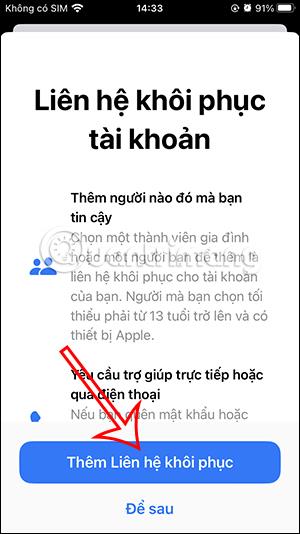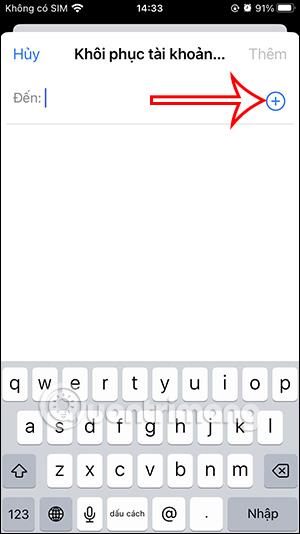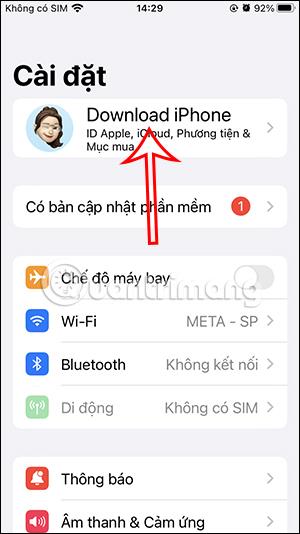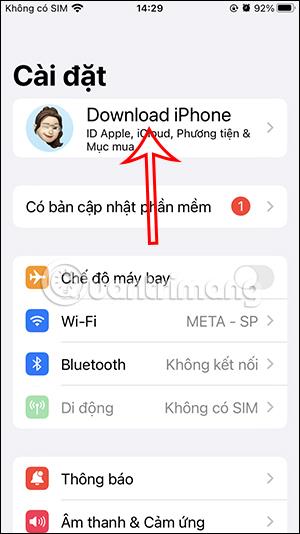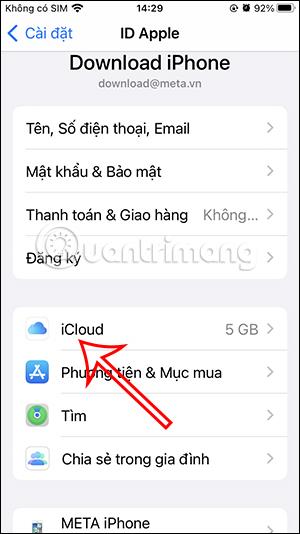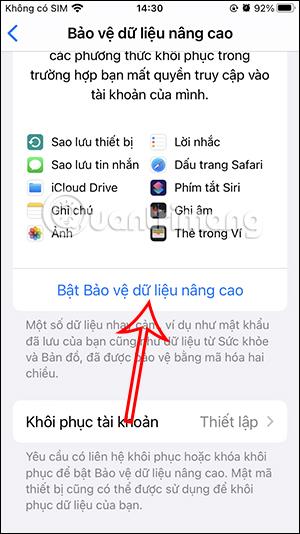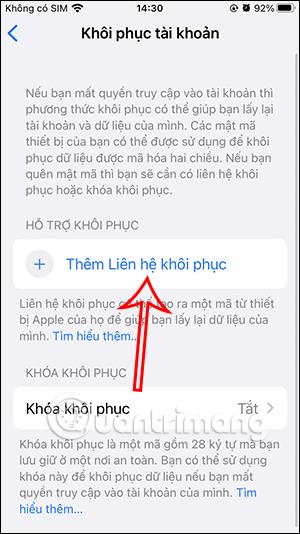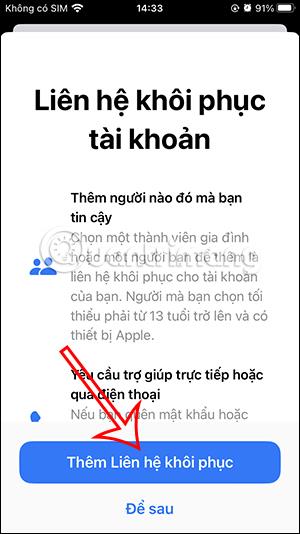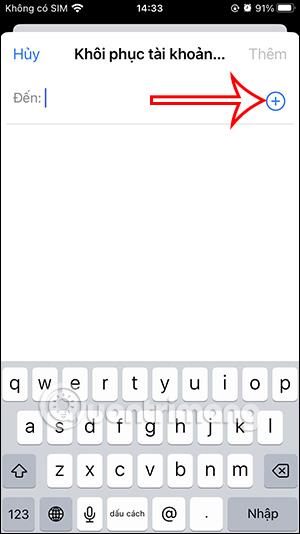Tudi znotraj iCloud obstaja možnost napredne zaščite podatkov, ko imajo nekatere aplikacije dvosmerno šifriranje podatkov s strani iCloud, da se zagotovi, da so tipi podatkov iCloud dešifrirani samo na zaupanja vrednih napravah. Tudi če pride do uhajanja podatkov v oblaku, so vaši podatki še vedno zaščiteni. Poleg vklopa dvoslojne avtentikacije za iCloud bi morali torej omogočiti to funkcijo v skladu s spodnjimi navodili.
Navodila za omogočanje napredne zaščite podatkov iCloud
Korak 1:
Najprej kliknite Nastavitve v telefonu in nato kliknite račun iCloud . Preklopite na nov vmesnik, kjer uporabniki kliknejo iCloud za prilagoditev.
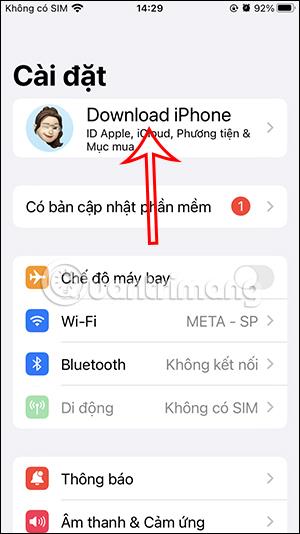
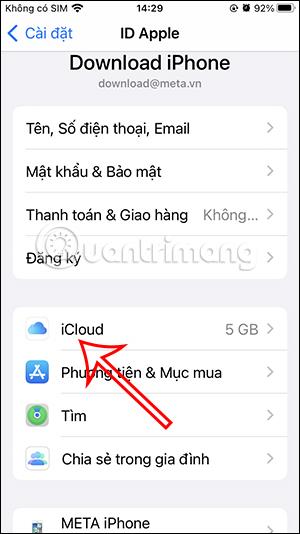
2. korak:
Preklopite na nov vmesnik, kliknite Napredno varstvo podatkov . Zdaj v nastavitvenem vmesniku kliknite Omogoči napredno zaščito podatkov za uporabo te funkcije.

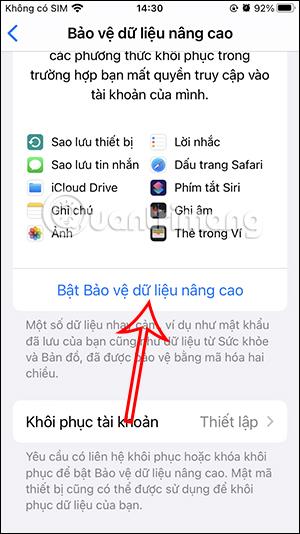
3. korak:
iCloud bo nastavil način obnovitve v primeru, da izgubite dostop do računa iCloud. Sledimo navodilom, prikazanim na zaslonu.
Za to kliknite Nastavi obnovitev računa . Nato v novem vmesniku kliknite Dodaj kontakt za obnovitev .

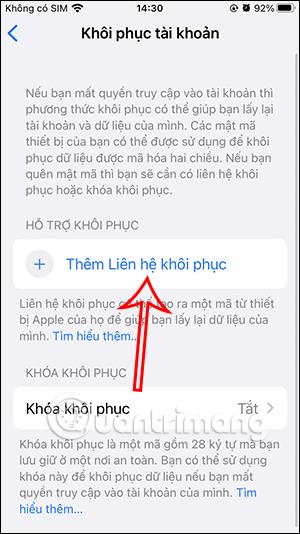
4. korak:
Tukaj boste videli vsebino za dodajanje stika za obnovitev računa, kliknite Dodaj stik za obnovitev . Prikažite vmesnik za dodajanje zaupanja vrednega računa za obnovitev računa, kliknite ikono plus za dodajanje zaupanja vrednega stika.
Tokrat bodo prikazani stiki v vašem telefonu, tako da lahko izberete zaupanja vreden stik, ki ga želite dodati na seznam.
Naslednji postopki, ki jih izvajate, sledijo navodilom, prikazanim na zaslonu.